Cómo configuro una cuenta de correo de Hotmail en mi teléfono Android
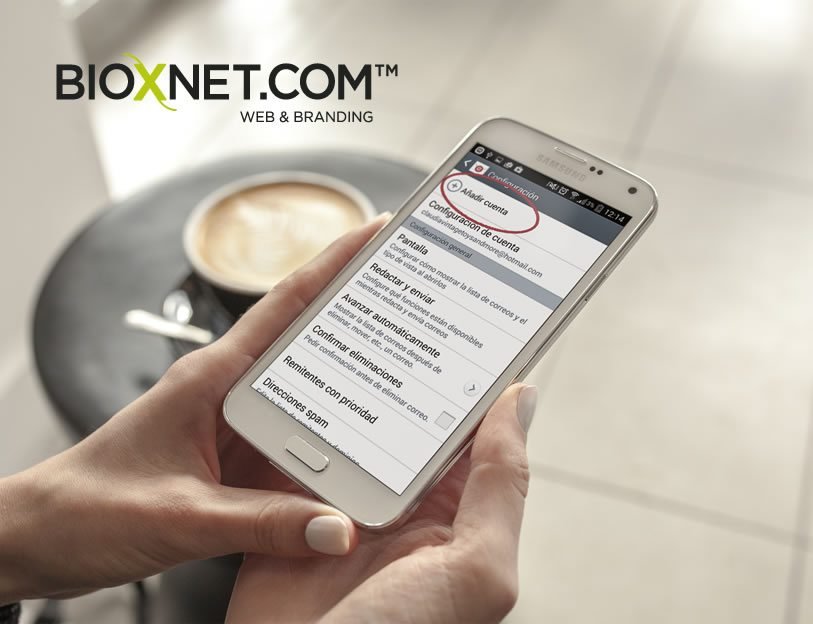
Hotmail es uno de los servicios de correo electrónico más utilizados en todo el mundo. Con millones de usuarios, es común que muchas personas deseen configurar su cuenta de Hotmail en sus dispositivos móviles, como los teléfonos Android. Te mostraremos paso a paso cómo puedes configurar tu cuenta de correo de Hotmail en tu teléfono Android para que puedas acceder a tus correos electrónicos de manera fácil y rápida desde cualquier lugar.
Te explicaremos cómo configurar una cuenta de correo de Hotmail en tu teléfono Android. Te guiaremos a través de los pasos necesarios para agregar tu cuenta de Hotmail a la aplicación de correo electrónico predeterminada de Android, para que puedas recibir y enviar correos electrónicos desde tu teléfono sin problemas. Además, te mostraremos cómo sincronizar tus contactos y calendario de Hotmail con tu teléfono Android para tener toda tu información en un solo lugar. Sigue leyendo para obtener toda la información que necesitas para configurar tu cuenta de Hotmail en tu teléfono Android y empezar a disfrutar de la comodidad de tener tu correo electrónico siempre contigo.
- Abre la aplicación de correo
- Selecciona "Añadir cuenta"
- Elige la opción de Hotmail
- Ingresa tu dirección de correo
- Introduce tu contraseña de Hotmail
- Configura las opciones de sincronización
- Personaliza la configuración de notificaciones
- Completa la configuración de la cuenta
- ¡Listo! Tu cuenta de Hotmail estará configurada en tu teléfono Android
- Preguntas frecuentes
Abre la aplicación de correo
Para configurar una cuenta de correo de Hotmail en tu teléfono Android, primero debes abrir la aplicación de correo en tu dispositivo.
Selecciona "Añadir cuenta"
Una vez que hayas desbloqueado tu teléfono Android, dirígete a la pantalla de inicio y busca la aplicación de "Ajustes" o "Configuración".
Una vez que estés en la pantalla de configuración, desplázate hacia abajo y busca la sección de "Cuentas" o "Usuarios y cuentas".
Dentro de la sección de cuentas, podrás ver una opción que dice "Añadir cuenta". Haz clic en ella para continuar con la configuración de tu cuenta de correo de Hotmail.
Elige la opción de Hotmail
Una de las primeras cosas que debes hacer para configurar tu cuenta de correo de Hotmail en tu teléfono Android es seleccionar la opción de Hotmail en la lista de proveedores de correo electrónico. Esto te permitirá acceder a la configuración específica para tu cuenta de Hotmail.
Asegúrate de tener instalada la aplicación de correo en tu teléfono Android y sigue los siguientes pasos:
- Abre la aplicación de correo en tu teléfono Android.
- Toca en el botón de configuración o ajustes, generalmente representado por tres puntos o líneas en la esquina superior derecha de la pantalla.
- En el menú desplegable, selecciona la opción "Agregar cuenta".
- En la lista de proveedores de correo electrónico, busca y selecciona la opción de "Hotmail".
Una vez seleccionada la opción de Hotmail, estarás listo para ingresar la información necesaria para configurar tu cuenta de correo en tu teléfono Android.
Ingresa tu dirección de correo
Una vez que hayas descargado la aplicación de correo electrónico en tu teléfono Android, deberás ingresar tu dirección de correo electrónico de Hotmail para iniciar la configuración de tu cuenta.
Introduce tu contraseña de Hotmail
Para configurar una cuenta de correo de Hotmail en tu teléfono Android, es necesario seguir algunos pasos sencillos. Una vez que hayas descargado la aplicación de correo electrónico en tu dispositivo, sigue estos pasos:
Paso 1: Abre la aplicación de correo en tu teléfono Android
Primero, debes abrir la aplicación de correo electrónico en tu teléfono Android. Puedes encontrarla en el menú de aplicaciones o en la pantalla de inicio, dependiendo de cómo hayas organizado tus aplicaciones.
Paso 2: Selecciona "Agregar cuenta" o "Configuración de cuenta"
Una vez que hayas abierto la aplicación de correo, busca la opción que te permita agregar una nueva cuenta o configurar una cuenta existente. Esta opción puede variar según la aplicación de correo que estés utilizando, pero generalmente se encuentra en la sección de configuración de la aplicación.
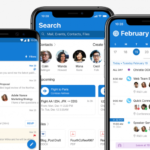 Cómo puedo configurar una cuenta de correo electrónico en mi teléfono con integración de calendario
Cómo puedo configurar una cuenta de correo electrónico en mi teléfono con integración de calendarioPaso 3: Selecciona "Hotmail" o "Microsoft Exchange"
En la lista de proveedores de correo electrónico, busca la opción que se refiera a Hotmail o Microsoft Exchange. Selecciona esta opción para continuar con la configuración de tu cuenta de correo de Hotmail.
Paso 4: Ingresa tu dirección de correo electrónico
A continuación, se te pedirá que ingreses tu dirección de correo electrónico de Hotmail. Asegúrate de ingresarla correctamente para evitar errores en la configuración.
Paso 5: Introduce tu contraseña de Hotmail
Ahora, deberás introducir la contraseña de tu cuenta de correo de Hotmail. Asegúrate de ingresarla correctamente y de tener en cuenta las mayúsculas y minúsculas. Si no recuerdas tu contraseña, puedes restablecerla siguiendo los pasos correspondientes.
Una vez que hayas completado estos pasos, tu cuenta de correo de Hotmail estará configurada en tu teléfono Android y podrás acceder a tus correos electrónicos de manera fácil y rápida desde la aplicación de correo.
Configura las opciones de sincronización
Una vez que hayas descargado la aplicación de correo en tu teléfono Android, es importante configurar las opciones de sincronización para poder recibir tus correos electrónicos de Hotmail de manera automática.
Para hacer esto, sigue los siguientes pasos:
1. Abre la aplicación de correo
En tu teléfono Android, busca y abre la aplicación de correo electrónico. Puede tener diferentes nombres dependiendo de la marca y modelo de tu teléfono, como "Correo", "Correo electrónico" o "Gmail".
2. Añade tu cuenta de Hotmail
Una vez dentro de la aplicación de correo, busca la opción de "Añadir cuenta" o "Configurar cuenta", generalmente ubicada en la sección de ajustes o en el menú desplegable.
Selecciona la opción de "Añadir cuenta" y elige la opción de "Hotmail" o "Microsoft Exchange". A continuación, deberás ingresar tu dirección de correo electrónico de Hotmail y tu contraseña.
También puedes elegir si deseas que la aplicación recuerde tu contraseña para facilitar el acceso en futuras ocasiones.
3. Configura las opciones de sincronización
Una vez que hayas añadido tu cuenta de Hotmail, la aplicación te llevará a una pantalla de configuración donde podrás seleccionar las opciones de sincronización.
En esta pantalla, podrás elegir si deseas sincronizar tus correos electrónicos, contactos, calendarios y otras opciones adicionales como tareas o notas.
Marca las opciones que desees sincronizar y luego presiona el botón "Siguiente" o "Hecho" para finalizar la configuración.
 Cómo puedo configurar una cuenta de correo electrónico personal en mi teléfono
Cómo puedo configurar una cuenta de correo electrónico personal en mi teléfonoA partir de este momento, tu cuenta de Hotmail estará configurada en tu teléfono Android y recibirás tus correos electrónicos de manera automática.
Recuerda que puedes ajustar las opciones de sincronización en cualquier momento desde la configuración de la aplicación de correo.
¡Listo! Ahora podrás acceder a tu cuenta de correo de Hotmail desde tu teléfono Android de forma rápida y sencilla.
Personaliza la configuración de notificaciones
Para personalizar la configuración de notificaciones en tu teléfono Android para tu cuenta de correo de Hotmail, sigue estos pasos:
Paso 1:
Abre la aplicación de "Configuración" en tu teléfono Android.
Paso 2:
Desplázate hacia abajo y selecciona "Notificaciones".
Paso 3:
Busca y selecciona la opción "Correo electrónico" o "Hotmail" en la lista de aplicaciones.
Paso 4:
Una vez que estés en la configuración de notificaciones para tu cuenta de correo de Hotmail, podrás personalizar diferentes aspectos:
- Puedes habilitar o deshabilitar las notificaciones de correo electrónico.
- Puedes elegir el sonido de notificación que deseas para los correos entrantes.
- Puedes decidir si deseas que las notificaciones aparezcan en la pantalla de bloqueo.
- Puedes configurar la vibración para las notificaciones.
Recuerda guardar los cambios realizados en la configuración de notificaciones para que se apliquen correctamente.
Completa la configuración de la cuenta
Para completar la configuración de la cuenta de correo de Hotmail en tu teléfono Android, sigue estos pasos:
Paso 1: Abre la aplicación de correo en tu teléfono
En la pantalla principal de tu teléfono, busca y abre la aplicación de correo electrónico.
Paso 2: Agrega una nueva cuenta
Dentro de la aplicación de correo, busca la opción para agregar una nueva cuenta de correo electrónico. Esta opción suele encontrarse en el menú de configuración.
Paso 3: Selecciona Hotmail o Outlook
En la lista de proveedores de correo electrónico, elige Hotmail o Outlook, ya que ambos utilizan la misma plataforma de Microsoft.
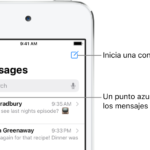 Cómo puedo activar la función "No molestar" en mi teléfono Android
Cómo puedo activar la función "No molestar" en mi teléfono AndroidPaso 4: Ingresa tu dirección de correo electrónico
Escribe tu dirección de correo electrónico de Hotmail en el campo correspondiente.
Paso 5: Ingresa tu contraseña
Escribe tu contraseña de Hotmail en el campo correspondiente. Asegúrate de escribir correctamente todos los caracteres.
Paso 6: Configuración adicional
Es posible que se te solicite realizar algunas configuraciones adicionales, como la frecuencia de sincronización de correos o la configuración de notificaciones. Ajusta estas opciones según tus preferencias.
Paso 7: Finaliza la configuración
Una vez que hayas completado todos los pasos anteriores, presiona el botón de finalizar o guardar para completar la configuración de tu cuenta de correo de Hotmail en tu teléfono Android.
¡Listo! Ahora podrás acceder y enviar correos desde tu cuenta de Hotmail directamente desde tu teléfono Android.
¡Listo! Tu cuenta de Hotmail estará configurada en tu teléfono Android
En esta publicación te enseñaré paso a paso cómo configurar una cuenta de correo de Hotmail en tu teléfono Android. Sigue estos sencillos pasos y podrás acceder a tu correo electrónico desde tu dispositivo móvil de manera rápida y sencilla.
Paso 1: Abre la aplicación de Configuración
En primer lugar, desbloquea tu teléfono Android y busca la aplicación de Configuración. Puedes encontrarla en la lista de aplicaciones o deslizando hacia abajo la barra de notificaciones y tocando el icono de ajustes.
Paso 2: Agrega una nueva cuenta de correo
Dentro de la aplicación de Configuración, busca la sección de "Cuentas" y selecciona la opción "Agregar cuenta". A continuación, elige la opción de "Correo electrónico" o "Microsoft Exchange" dependiendo de las opciones que aparezcan en tu teléfono.
Paso 3: Ingresa tus datos de la cuenta
Ahora deberás ingresar tus datos de inicio de sesión de tu cuenta de Hotmail. Escribe tu dirección de correo electrónico completa y la contraseña correspondiente. Si no tienes una cuenta de Hotmail, puedes crear una nueva seleccionando la opción correspondiente.
Paso 4: Configura la cuenta
Una vez que hayas ingresado tus datos, el teléfono Android intentará configurar automáticamente la cuenta de correo de Hotmail. Si la configuración automática no funciona, deberás ingresar manualmente la configuración del servidor de correo entrante y saliente. Puedes consultar esta información en la página de soporte de Hotmail o contactar al servicio de atención al cliente para obtener ayuda.
Paso 5: Sincroniza tu correo
Una vez que hayas completado la configuración de la cuenta, asegúrate de habilitar la sincronización automática para que los correos electrónicos se descarguen automáticamente en tu teléfono. Esto te permitirá recibir notificaciones de nuevos correos y acceder a tu bandeja de entrada en cualquier momento.
¡Y eso es todo! Ahora tu cuenta de Hotmail estará configurada en tu teléfono Android y podrás acceder a tus correos de manera fácil y rápida. Recuerda que estos pasos pueden variar ligeramente dependiendo de la versión de Android y del modelo de teléfono que estés utilizando.
Preguntas frecuentes
¿Cómo puedo cambiar mi contraseña de correo electrónico?
Puedes cambiar tu contraseña de correo electrónico accediendo a la configuración de tu cuenta y buscando la opción de cambio de contraseña.
¿Cómo puedo configurar mi cuenta de correo en un cliente de correo electrónico?
Para configurar tu cuenta de correo en un cliente de correo electrónico, necesitarás conocer los ajustes del servidor de entrada y salida de correo de tu proveedor de correo.
¿Cómo puedo recuperar correos electrónicos eliminados?
Puedes intentar recuperar correos electrónicos eliminados accediendo a la carpeta de elementos eliminados o papelera de reciclaje de tu cuenta de correo electrónico.
¿Cómo puedo solucionar problemas de conexión con mi cuenta de correo electrónico?
Para solucionar problemas de conexión con tu cuenta de correo electrónico, puedes intentar verificar la configuración de los ajustes del servidor, asegurarte de tener una conexión a internet estable y comprobar si hay problemas de servicio con tu proveedor de correo electrónico.
Si quieres conocer otros artículos parecidos a Cómo configuro una cuenta de correo de Hotmail en mi teléfono Android puedes visitar la categoría Tutoriales.
Deja un comentario

Temas relacionados: